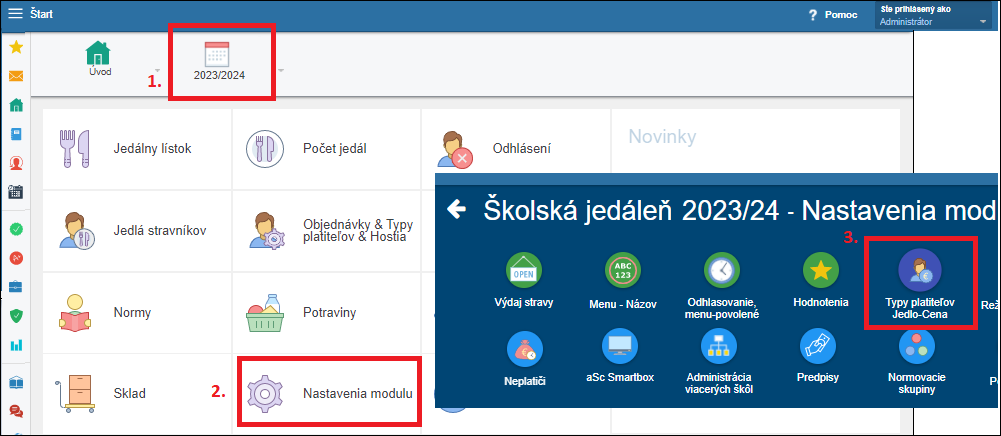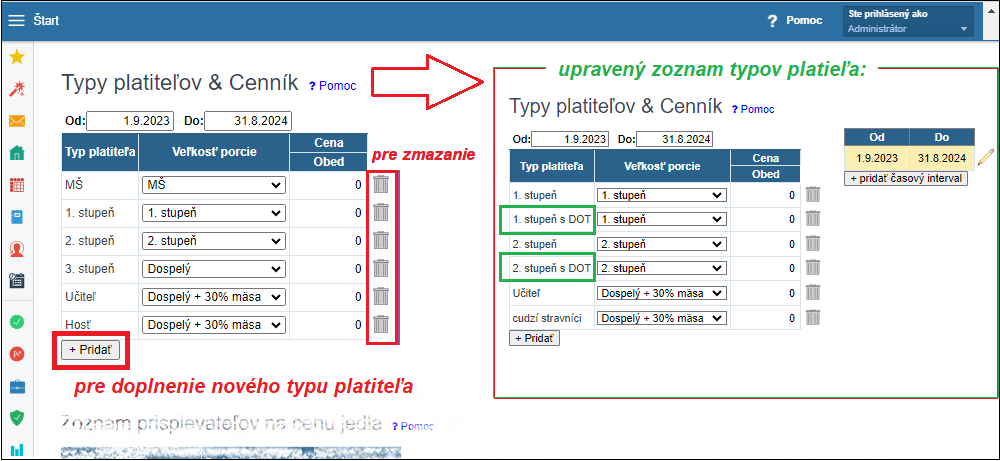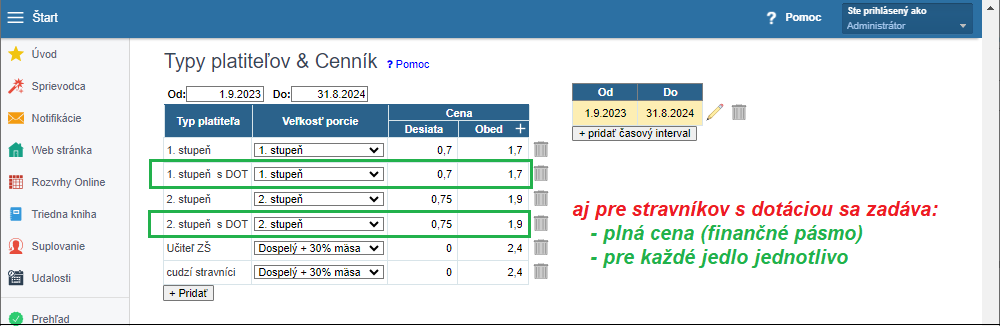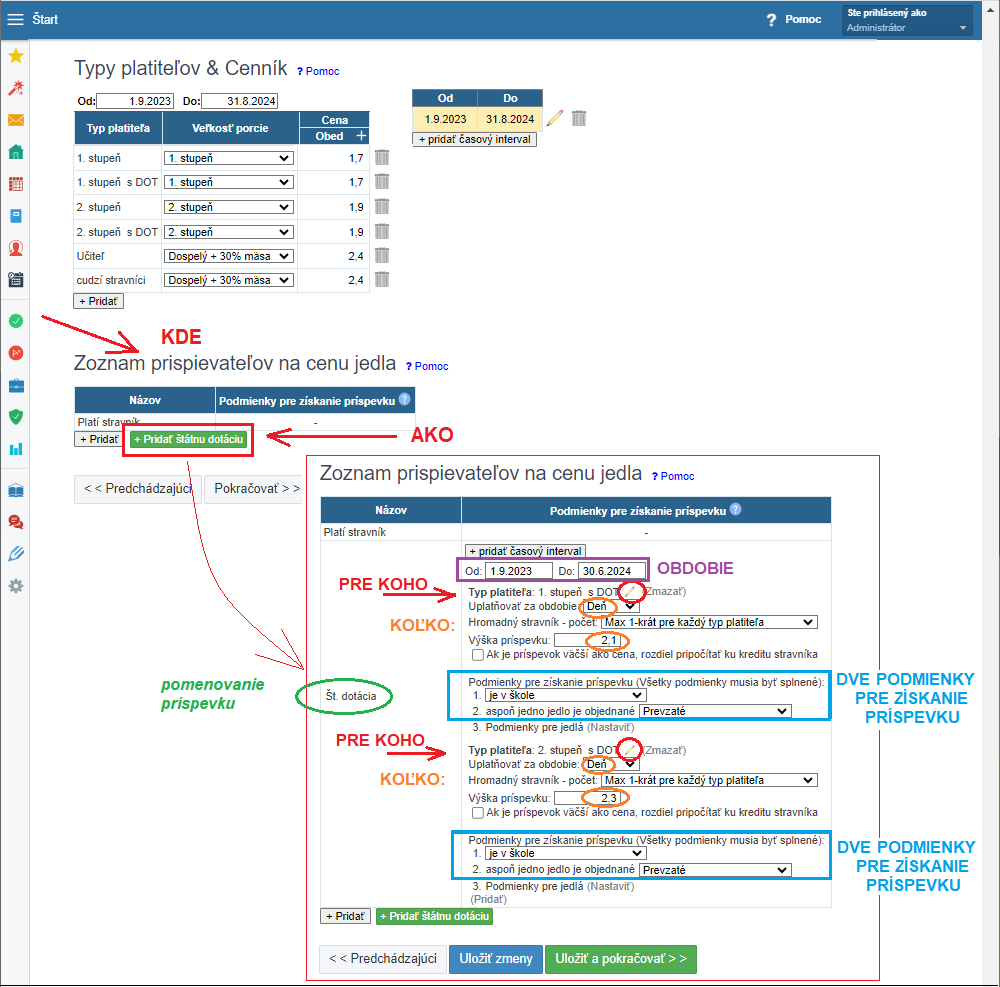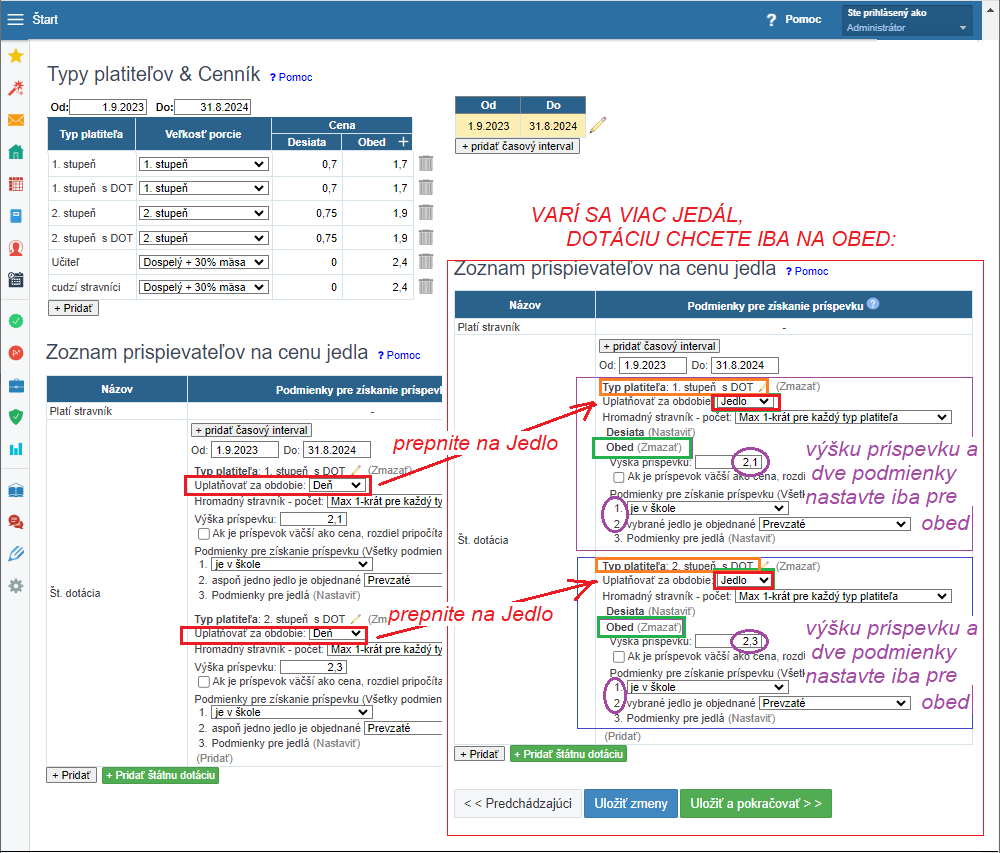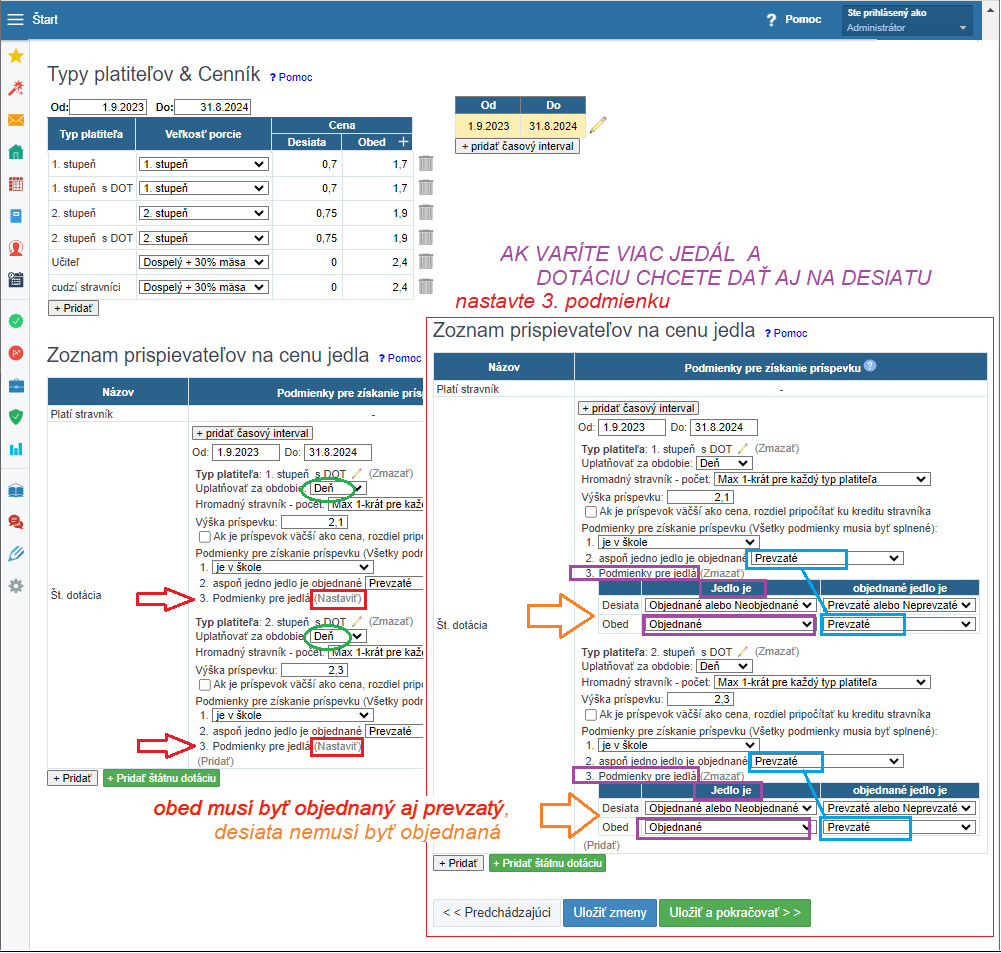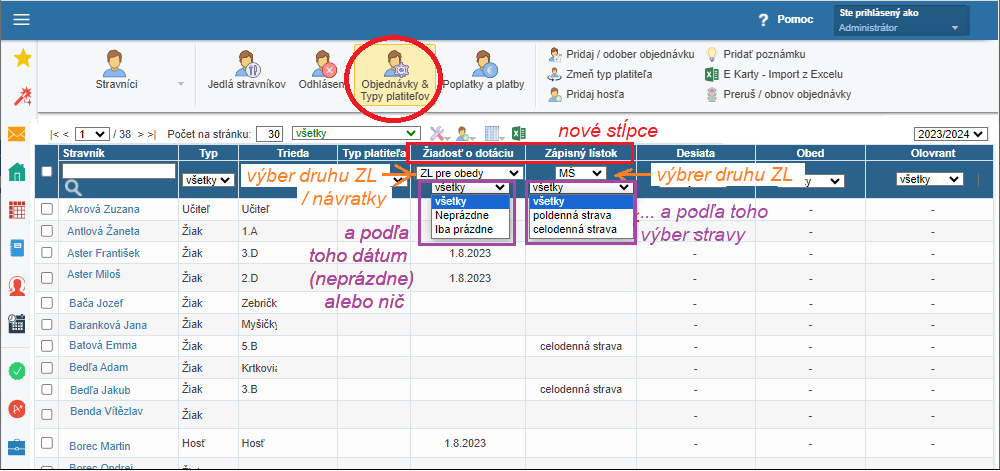Strava s dotáciou pre ZŠ - nastavenia
Oficiálne informácie k dotáciám na stravu nájdete na stránke Úradu práce, sociálnych vecí a rodiny SR
Kroky, ako nastaviť dotácie v systéme EduPage
1. nastavenia modulu
a) typy platiteľa 's' a 'bez' dotácie
b) cenník
c) príspevky
d) podmienky priznania príspevku
e) zdroj dochádzky
f) predpis (+záloha)
g) iné (réžia, rozdiel dotácie na réžiu, dietetici)
2. nastavenie stravníkov
- zaradenie do typu platiteľa
- nastavenie objednávky
3. práca počas roka
- zapisovanie platieb
- mesačná uzávierka dotácií
------------------------------------
I. NASTAVENIA MODULU
------------------------------------
A) ZADEFINOVANIE TYPOV PLATITEĽA
'Typ platiteľa' je v edupage pojem, ktorý sa používa na kategorizovanie stravníkov a je to základný identifikátor na rozlišovanie vo všetkých ostatných nastaveniach a prehľadoch v module jedáleň.
Keďže nárok na štátnu dotáciu na stravu majú iba určité skupiny žiakov a iba tí, ktorých rodičia o dotáciu požiadali, potrebujete mať v systéme zadefinované kategórie aj pre bežných stravníkov aj pre stravníkov aj s dotáciou.
-> na úvodnej stránke modulu jedáleň si prepnite potrebný školský rok
-> prejdite do časti 'Nastavenia modulu'
-> prejdite priamo na krok 'Typy platiteľov, Jedlo-Cena'
V tabuľke sú preddefinované základné typy platiteľov - pre žiakov MŠ, ZŠ a SŠ a pre dospelých.
*) ak ste mali urobené nastavenia už v predchádzajúcom šk. roku, do nového šk. roka sa prenesú rovnaké
Tento zoznam typov platiteľa
-> na začiatku šk. roka si upravte podľa vašej situácie (môžete zmazať, doplniť, premenovať)
-> neskôr počas šk. roka, keď už budete mať typy platiteľa nastavené u konkrétnych stravníkov, už nemažte ani nemeňte poradie napr. prepisovaním názvov (ani v prípade, že si pridáte nový časový interval)
Odporúčané nastavenie typov platiteľa:
a) pre žiakov ZŠ bez dotácie - môžete používať prednastavený typ platiteľa '1. stupeň' a '2. stupeň'
b) pre žiakov ZŠ s dotáciou - doplňte si nové dve kategórie - cez šedé tlačidlo '+Pridať'
---- do názvu je vhodné pridať nejakú skratku, z ktorej bude zrejmé, že ide o dotáciu - napr. '1. stupeň s DOT ' a '2. stupeň s DOT '
---- môžete si pridať aj ďalšie dvojice pre 1. a 2. stupeň - ak potrebujete rozlíšiť napr. takých čo platia / neplatia réžiu ( napr. HN) alebo ak potrebujete oddelene vykazovať stravníkov z Ukrajiny (UA ; a UA s DOT )
**) podobne si zadefinujte aj ďalšie typy platiteľa, ak máte napr. viacero výdajní - treba mať príslušné typy platiteľov s dotáciou (doplniť "dvojičky");
***) vždy, keď si do zoznamu doplníte nový typ platiteľa, následne skontrolujte aj všetky kroky v nastaveniach modulu a upravte zaradenie nového typu platiteľa v jednotlivých častiach - aby všetko fungovalo, ako potrebujete.
(v kroku 'Výdaj stravy' stĺpec 'Vidia platitelia', v tabuľke 'Odhlasovanie' - zaradenie do skupiny, Režijné náklady, Dochádzka, Predpis, ... a iné, ktoré používate)
B) CENNÍK NA JEDLO
Pre všetky typy platiteľov - či už s dotáciou alebo bez dotácie - do cenníka na jedlo sa zadáva plná cena za jedlo - tzv. finančné pásmo.
Pozor - nezadávajú sa sem ani nižšie sumy (napr. iba doplatok) a ani vyššie sumy (napr. režijné náklady).
Ak škola varí viacej jedál (desiatu, obed, ...), ceny treba zadať pre každé jedlo jednotlivo a v plnej výške daného jedla.
Potom ak žiak stratí nárok na dotáciu, bude hradiť vždy sumu jedla (= finančné pásmo), teda rovnako ako žiak bez dotácie.
Sumu doplatku, akú má hradiť stravník, dopočítava systém na základe zadaných príspevkov (popis nastavení je ďalej).
C) NASTAVENIE PRÍSPEVKU
KDE:
Pod tabuľkou 'Typy platiteľov & Cenník' je časť 'Zoznam prispievateľov na cenu jedla' - tu je štandardne nastavené jedno políčko s názvom 'Platí stravník'.
AKO:
Štátna dotácia pre žiakov sa pridáva - cez ZELENÉ tlačidlo '+ Pridať štátnu dotáciu'. Pribudne sekcia s názvom 'Št. dotácia'
Poznámka:
Ak ste mali urobené nastavenia pre štátnu dotáciu už v predchádzajúcom šk. roku, do nového šk. roka sa prenesú rovnaké nastavenia - treba si ich upraviť.
ČASOVÝ INTERVAL - OBDOBIE:
- systém automaticky nastaví obdobie 'od - do' pre celý nastávajúci školský rok
- pre žiakov ZŠ skráťte obdobie iba do júna 2024 - 'do 30.6.2024'
PRE KOHO:
- v riadku 'Typ platiteľa:' - nachádza sa ikonka ceruzky, cez ktorú vyberte tie typy platiteľov, ktoré ste si vytvorili pre dotácie
Tip:
Systém rozoznáva niekoľko skratiek v pomenovaní typov platiteľa: "dot" (=dotácia), "prisp" (=príspevok), "sp" (= s príspevkom), "sd" (=s dotáciou) => preto ak máte typy platiteľov pre dotácie pomenované niektorou z uvedených skratiek, systém už automaticky prednastaví príspevok pre takéto typy platiteľov.
KOĽKO:
Ak pridáte dotáciu cez zelené tlačidlo, je už prednastavené:
- 'Uplatňovať za obdobie' - 'Deň' a 'Výška príspevku' - 2,10€ pre 1. stupeň s DOT a 2,30€ pre 2. stupeň s DOT
... zákon hovorí o dotácii pre zabezpečenie obeda a iného jedla ...
a) ak škola varí iba obed
---- ponechajte toto nastavenie = znamená, že dotácia bude hradiť žiakovi obed a prípadný rozdiel z dotácie zostáva škole
*) obrázok s nastaveniami je vyššie
b) škola s viac jedlami - musí sa rozhodnúť (určí zriaďovateľ), či bude dávať dotáciu iba na obed alebo aj na iné jedlo (desiatu, olovrant)
---- ak chcete, aby dotácia hradila iba obed, zmeňte nastavenie pre 'Uplatňovať za obdobie' na 'Jedlo' a výšku príspevku nastavte pre jedlo obed
---- ak chcete, aby dotácia hradila aj desiatu, nastavenie sumy príspevku a aj nastavenie 'Uplatňovať za obdobie' na 'Deň' ponechajte;
- doplňte však ešte 3. podmienku - kde pre jedlo obed zadajte 'Objednané' - (pre ostatné jedlá ponechajte 'Objednané alebo neobjednané')
Uplatňovanie dotácie na viacej jedál
D) PODMIENKY PRE PRIZNANIE DOTÁCIE:
.... zákon hovorí o dotácii .... pre dieťa, ktoré sa zúčastnilo na vyučovaní ... a odobralo stravu.
V systéme treba preto nastaviť dve podmienky pre získanie príspevku:
- 1. podmienka - prítomnosť žiaka na vyučovaní:
- prednastavená je podmienka 'je v škole'
=> ku správnemu fungovaniu tejto podmienky je potrebné nastaviť aj zdroj dochádzky - EduPage modul, z ktorého má systém čerpať informáciu o (ne)prítomnosti žiaka na vyučovaní
-> robí sa v nastaveniach modulu jedáleň v kroku 'Dochádzka' - na výber je modul ETK (elektronická triedna kniha) alebo dochádzkový systém
Viac - Dochádzka - ako nastaviť zdroj pre 'obedy zadarmo' a iné príspevky na stravu
*) ak vaša škola nepoužíva žiaden EduPage modul na dochádzku - vedenie školy by vám malo zabezpečiť dochádzku žiakov inou formou
- vtedy môžete ako zdroj dochádzky nastaviť 'vždy' a následne pre žiakov s dotáciou manuálne musíte upraviť prítomnosť na neprítomnosť , aby systém správne spočítal nároky na dotácie
**) nastavenie 1. podmienky ako 'je alebo nie je v škole' nesplňuje zákonné podmienky
2. podmienka - prevzatie jedla
- prednastavené je: 'aspoň jedno jedlo je objednané + 'Prevzaté alebo Neprevzaté' (je to všeobecné - môže používať iba MŠ, kde je istota, že ak je dieťa v škole, tak stravu aj prevezme)
- avšak pre naplnenie zákona - zmeňte si túto podmienku na 'Prevzaté'
+ pre systémovú evidenciu je dobré, ak máte v jedálni výdajný terminál a žiaci si preberajú jedlo čipmi
Čipy v školskej jedálni ; Aký hardvér je potrebný do školskej jedálne
- prevzatie jedla (napr. ak si žiak zabudne čip) môžete označiť aj manuálne - na výdajnom termináli alebo v počítači
- ak varíte iba obed, ponechajte úplne nenastavenú
- nastavujte iba v prípade, že poskytujete okrem obeda aj iné jedlo a rozdiel dotácie a ceny obeda chcete dávať aj na desiatu (olovrant)
- vtedy nastavte pre obed 'Objednané'; prevzatie pre obed nastavte v zhodne s 2. podmienkou
- pre ostatné jedlá ponechajte 'Objednané alebo Neobjednané' a 'Prevzaté alebo neprevzaté' (!! nenastavujte iba jedno z toho Objednané alebo iba Neobjednané)
E) ZDROJ DOCHÁDZKY
- viaže sa ku 1. podmienke - nárok na dotáciu má iba žiak, ktorý bol v škole
- systému však musíte uviesť zdroj, odkiaľ má čerpať informáciu, či žiak je alebo nie je v škole
Dochádzka - ako nastaviť zdroj pre 'obedy zadarmo' a iné príspevky na stravu
F) PREDPIS ZA STRAVU A ZÁLOHA
- nastavte štandardným spôsobom - Ako vytvoriť predpis pre školskú jedáleň
- rozhodne odporúčame automatický predpis a aj automatické poplatky
- *) konštantné poplatky - nie sú vôbec vhodné pre stravníkov s dotáciou, pretože počas roka skryjú všetky zamietnuté dotácie a rodičia sa priebežne nedozvedia o tom, že majú hradiť plné stravné (na konci roka môže ísť aj o veľkú sumu na doplatenie)
**) viac predpisov - ak potrebujete mať viac predpisov, vždy dávajte "dvojičky" typ platiteľa s dotáciou a bez dotácie do rovnakého predpisu
určite nevytvárajte samostatný predpis pre žiakov s dotáciou a iný samostatný predpis pre žiakov bez dotácie - boli by problémy napr. s priraďovaním platieb, ich časovým zaradením, s presúvaním preplatkov, nedoplatkov ...
- nie je nevyhnuté mať zálohu na dotácie, pretože pri automatických poplatkoch sa v prípade straty nároku na dotáciu (žiak nesplní podmienky) cena za jedlo online prejaví zvýšením mesačného poplatku
---> rodič si to všimne a zlepší disciplínu odhlasovania v prípade neprítomnosti
- ak váš zriaďovateľ trvá na vyberaní zálohy, v návode Záloha za stravu pre 'obedy zadarmo' si pozrite, aké typy zálohy sa v edupage dajú použiť
---> odporúčame 1. typ zálohy - pre vás je jednoduchý na správu platieb a pre rodičov je zrozumiteľný; je najvhodnejší pre školu, ktorá používa funkciu automatického prerušenia objednávok
- 3. typ zálohy je pre školu náročnejší na spravovanie platieb a vyúčtovanie + pre rodičov sú počas roka skryté poplatky za stratené dotácie
*) keď sa už rozhodnete pre 3. typ, tak ho už potom v nastaveniach nemeňte ani nevypínajte
**) úplne nevhodná kombinácia je mať viac predpisov pre žiakov, mať konštantné poplatky a 3. typ zálohy; prípadne ešte zapnuté prerušenie objednávok
G) INÉ
- ak vyberáte režijné náklady pre žiakov, nastavte ich v samostatnom cenníku
Režijné náklady
- dotáciu rozdeľte na dve čiastky a nastavte príspevok aj ku jedlu aj ku réžii
Ako použiť rozdiel z dotácie a finančného pásma - rôzne nastavenia
- ak máte viesť dotácie aj pre žiakov s diétou, ktorým nevaríte, urobte si všetky nastavenia podľa návodu
Ako nastaviť dotácie pre deti s diétou
- ak máte dotáciu aj vyplácať, nastavte pre nich aj predpis a priebežne zapisujte aj vyplatené platby
- pozor počas roka na vyplňovanie jedálneho lístka
-------------------------------------------
II. NASTAVENIE STRAVNÍKOV
-------------------------------------------
- stravníkom v systéme EduPage je ten, kto má na karte stravníka nastavené:
- pre objednávky nastavujte reálne obdobie, kedy sa žiak stravuje
Kto sa stravuje - ako priradiť objednávky
- koľko má stravník platiť, sa nastavuje tiež na karte stravníka
- obdobie pre typ platiteľa nastavujte ideálne celý šk. rok; môže byť aj neobmedzene
Ako priradiť typy platiteľa k stravníkom (kategorizácia)
- žiakom, ktorí požiadali o dotáciu na stravu, nastavte typ platiteľa s dotáciou - pomôcť vám môže informácia o odovzdanom zápisnom lístku a žiadosti o dotáciu (návratke), ktorá sa do modulu jedáleň ťahá z modulu 'Žiadosti'
Kto odovzdal zápisný lístok / Návratku - informácia v jedálni
---------------------------------------
III. PPRÁCA POČAS ROKA
---------------------------------------
Po skončení mesiaca je dôležité, aby:
-> každý žiak s dotáciou mal odladenú dochádzku - uvidíte v module jedáleň a upozorníte potrebného učiteľa
-> ste si v module jedáleň uzamkli dochádzku voči zmenám v ETK
Všetky kroky na kontrolu nájdete v návode Ako robiť mesačnú uzávierku pre dotácie k 'obedom zadarmo'
Modul platby je určený na komunikáciu škola - žiak/rodič; neslúži ako peňažný denník či účtovníctvo pre evidenciu všetkých pohybov na bankovom účte.
Do edupage zapisujete
1. platby prijaté iba od stravníkov
2. platby, ktoré vraciate stravníkom - napr. preplatky na konci roka, alebo ak vyplácate dotáciu žiakom s diétou
Import platieb z bankového výpisu
Do edupage nezapisujete žiadne platby iných strán, teda
-> žiadne príspevky - ani štátna dotácia sa nezapisuje na edupage!
-> prijaté dotácie od štátu sa nerozpisujú ani na konkrétnych stravníkov
-> nezapisujú sa ani sumárne platby ohľadne režijných poplatkov, ktoré jedáleň/škola prevádza na mesto/zriaďovateľa
Platby od tretích strán si vediete iba v účtovníctve. Podklady o poplatkoch a príspevkoch vhodné pre účtovníkov nájdete v module jedáleň:
Mesačný prehľad pre školskú jedáleň - predpis poplatkov, príspevky, členenie úhrady poplatkov, koncový preplatok...
Aby stravník videl iba svoje čiastky, ktoré má platiť a zároveň aby škola mala celkový prehľad, kto má koľko platiť, aké sú príspevky a koľko z dotácií prípadne zostáva škole, práve na to slúži nastavenie príspevkov a automatický predpis.
--------------
Súvisiace návody:
'Obedy zadarmo' - ako funguje prepojenie modulov
Nastavenie modulu školská jedáleň v kompletnej podobe
Ako nastaviť dotácie na stravu v novom školskom roku
----------------------
Prehľad zmien v dotáciách na stravovanie
----------------------
Zoznam všetkých návodov pre modul Školská Jedáleň

 English
English  Deutsch
Deutsch  España
España  Francais
Francais  Polish
Polish  Russian
Russian  Čeština
Čeština  Greek
Greek  Lithuania
Lithuania  Romanian
Romanian  Arabic
Arabic  Português
Português  Indonesian
Indonesian  Croatian
Croatian  Serbia
Serbia  Farsi
Farsi  Hebrew
Hebrew  Mongolian
Mongolian  Bulgarian
Bulgarian  Georgia
Georgia  Azerbaijani
Azerbaijani  Thai
Thai  Turkish
Turkish  Magyar
Magyar